Учебник по R. Изучение и визуализация данных
Применимо к: SQL Server 2016 (13.x) и более поздние
Управляемый экземпляр SQL Azure
Во второй части этой серии руководств вы изучите образец данных и создадите несколько графиков. Далее вы узнаете, как сериализовать графические объекты на Python, а затем десериализовать эти объекты и создать графики.
Во второй части этой серии руководств вы изучите образец данных, а затем создаете несколько графиков с помощью универсальных функций barplot и hist в базовом R.
Цель этой статьи — показать, как вызывать функции R из Transact-SQL в хранимых процедурах и сохранять результаты в форматах файлов приложения.
- Создание хранимой процедуры с помощью
barplotдля построения диаграммы R в виде данных типа varbinary. Использование bcp для экспорта двоичного потока в файл изображения. - Создание хранимой процедуры с помощью
histдля построения диаграммы и сохранения результатов в формате JPG и PDF.
Примечание
Поскольку визуализация является мощным инструментом для понимания формы и распространения данных, R предоставляет ряд функций и пакетов для создания гистограмм, точечных диаграмм, блочных диаграмм и других типов диаграмм для исследования данных. Как правило, изображения в R создаются с помощью устройства R для вывода графики. Выходные данные можно записать и сохранить с типом данных varbinary для отрисовки в приложении. Изображения можно также сохранять в любом из поддерживаемых форматов файлов (JPG, PDF и т. д.).
Работая с этой статьей, вы узнаете о следующем.
- Изучение образца данных
- Создание графиков с помощью языка R в T-SQL
- Выходные графики в нескольких форматах файлов
В первой части были установлены необходимые компоненты и восстановлена демонстрационная база данных.
В третьей части вы узнаете, как создавать функции из необработанных данных с помощью функции Transact-SQL. Затем вы вызовите эту функцию из хранимой процедуры, чтобы создать таблицу, содержащую значения характеристик.
В четвертой части вы научитесь загружать модули и вызывать необходимые функции для создания и обучения модели с помощью хранимой процедуры SQL Server.
Из пятой части вы узнаете, как ввести в эксплуатацию модели, которые были обучены и сохранены в соответствии с инструкциями в четвертой части.
Изучение данных
Разработка решения для обработки и анализа данных обычно связана с большим числом операций по анализу и визуализации данных. Для начала немного изучите образец данных, если вы это еще не сделали.
В исходном общедоступном наборе данных идентификаторы такси и записи о поездках были предоставлены в отдельных файлах. Однако, чтобы образец данных было удобнее использовать, исходные наборы данных были объединены по столбцам medallion, hack_licenseи pickup_datetime. Кроме того, была произведена выборка записей с целью получить 1 % от их общего числа. Полученный набор данных содержит 1 703 957 строк и 23 столбца.
Идентификаторы такси
В столбце medallion представлены уникальные идентификационные номера такси.
В столбце hack_license содержатся номера лицензий таксистов (без указания имен).
Записи о поездках и оплате
Каждая запись о поездке включает сведения о местах посадки и высадки, а также о расстоянии поездки.
Каждая запись об оплате включает такие сведения, как тип оплаты, общий размер платежа и размер чаевых.
Последние три столбца можно использовать для различных задач машинного обучения. Столбец tip_amount содержит непрерывный ряд числовых значений и может использоваться в качестве столбца меток для регрессионного анализа. Столбец tipped содержит значения "Да" или "Нет" и используется для двоичной классификации. Столбец tip_class содержит несколько меток классов и поэтому может использоваться в качестве метки для задач многоклассовой классификации.
В этом пошаговом руководстве демонстрируется только задача двоичной классификации. Вы можете самостоятельно попробовать создать модели для двух других задач машинного обучения: регрессии и многоклассовой классификации.
Все значения, используемые для столбцов меток, основаны на столбце tip_amount с применением следующих бизнес-правил:
Имя производного столбца Правило tipped If tip_amount > 0, tipped = 1, otherwise tipped = 0 tip_class Class 0: tip_amount = $0
Класс 1: tip_amount > 0 $ и tip_amount <= 5 $
Класс 2: tip_amount > 5 $ и tip_amount <= 10 $
Класс 3: tip_amount > 10 $ и tip_amount <= 20 $
Класс 4: tip_amount > 20 $
Создание графиков с помощью языка R в T-SQL
Важно!
Начиная с SQL Server 2019, механизм изоляции требует предоставления соответствующих разрешений каталогу, в котором хранится файл графика. Дополнительные сведения о настройке этих разрешений см. в разделе Разрешения для файлов программы | SQL Server 2019 в Windows: изменения в изоляции в Службах машинного обучения.
Чтобы создать график, используйте функцию R barplot. На этом шаге выполняется построение гистограммы на основе данных, полученных из запроса Transact-SQL. Эту функцию можно включить в хранимую процедуру RPlotHistogram.
В SQL Server Management Studio в обозревателе объектов щелкните правой кнопкой мыши базу данных NYCTaxi_Sample и выберите пункт Создать запрос. Также можно выбрать Создать записную книжку в меню Файл Azure Data Studio и подключиться к базе данных.
Вставьте следующий скрипт для создания хранимой процедуры, которая строит гистограмму. Этому примеру задано имя RPlotHistogram.
CREATE PROCEDURE [dbo].[RPlotHistogram] AS BEGIN SET NOCOUNT ON; DECLARE @query nvarchar(max) = N'SELECT tipped FROM [dbo].[nyctaxi_sample]' EXECUTE sp_execute_external_script @language = N'R', @script = N' image_file = tempfile(); jpeg(filename = image_file); #Plot histogram barplot(table(InputDataSet$tipped), main = "Tip Histogram", col="lightgreen", xlab="Tipped or not", ylab = "Counts", space=0) dev.off(); OutputDataSet <- data.frame(data=readBin(file(image_file, "rb"), what=raw(), n=1e6)); ', @input_data_1 = @query WITH RESULT SETS ((plot varbinary(max))); END GO
В этом скрипте необходимо обратить внимание на следующие ключевые моменты.
Переменная
@queryопределяет текст запроса ('SELECT tipped FROM nyctaxi_sample'), который передается в скрипт R в качестве аргумента входной переменной@input_data_1. Для скриптов R, которые выполняются в виде внешних процессов, требуется сопоставление "один-к-одному" между входными данными скрипта и входными данными системной хранимой процедуры sp_execute_external_script, запускающей сеанс R на SQL Server.В скрипте R переменная (
image_file) определяется для хранения изображения.Функция
barplotвызывается для создания графика.Для устройства R задается значение off, так как эта команда выполняется в виде внешнего скрипта в SQL Server. Обычно при использовании высокоуровневой команды построения диаграммы в среде R открывается графическое окно, называемое устройством. Если вы записываете данные в файл или обрабатываете результат каким-либо иным способом, устройство можно отключить.
Графический объект R сериализуется в кадр данных R для вывода.
Выполнение хранимой процедуры и экспорт двоичных данных в файл изображения с помощью служебной программы bcp
Эта хранимая процедура возвращает изображение в виде потока данных varbinary, которые, очевидно, нельзя просмотреть напрямую. Однако вы можете использовать служебную программу bcp для получения данных varbinary и сохранения их в виде файла изображения на клиентском компьютере.
В среде Среда Management Studioвыполните следующую инструкцию:
EXEC [dbo].[RPlotHistogram]Результаты
plot0xFFD8FFE000104A4649...
Откройте окно командной строки PowerShell и выполните следующую команду, указав в качестве аргументов соответствующие имя экземпляра, имя базы данных, имя пользователя и учетные данные. Пользователи, которые используют удостоверения Windows, могут заменить -U и -P на -T.
bcp "exec RPlotHistogram" queryout "plot.jpg" -S <SQL Server instance name> -d NYCTaxi_Sample -U <user name> -P <password> -TПримечание
В параметрах команды bcp учитывается регистр.
Если подключение успешно установлено, появится запрос на ввод дополнительных сведений о формате графического файла.
Нажимайте клавишу ВВОД, чтобы принять значения по умолчанию, за исключением указанных ниже изменений.
Для длины префикса графика поля введите значение 0.
Введите Y , если необходимо сохранить выходные параметры для повторного использования в будущем.
Enter the file storage type of field plot [varbinary(max)]: Enter prefix-length of field plot [8]: 0 Enter length of field plot [0]: Enter field terminator [none]: Do you want to save this format information in a file? [Y/n] Host filename [bcp.fmt]:Результаты
Starting copy... 1 rows copied. Network packet size (bytes): 4096 Clock Time (ms.) Total : 3922 Average : (0.25 rows per sec.)Совет
Если сохранить сведения о формате в файл (bcp.fmt), программа bcp создаст определение формата, которое можно применять к схожим командам в дальнейшем, не получая запросы на задание параметров формата графического файла. Чтобы использовать файл формата, добавьте
-f bcp.fmtв конец любой командной строки после аргумента пароля.Выходной файл будет создан в том же каталоге, в котором выполнялась команда PowerShell. Чтобы просмотреть диаграмму, просто откройте файл plot.jpg.
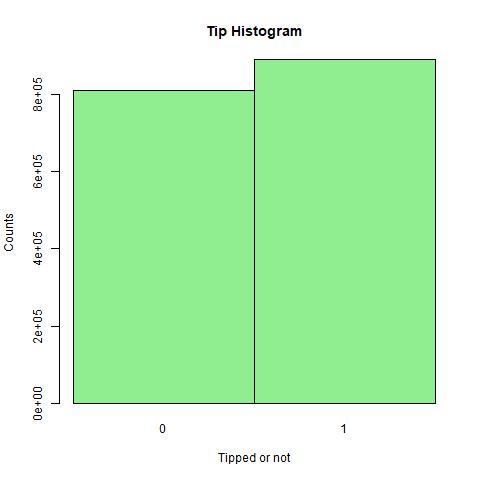
Создание хранимой процедуры с помощью hist
Как правило, специалисты по анализу создают несколько визуализаций, чтобы рассмотреть данные с разных сторон. В этом примере вы создадите хранимую процедуру с именем RPlotHist для построения гистограмм, точечных и других диаграмм R в форматах JPG и PDF.
Эта хранимая процедура использует функцию hist для создания гистограммы, экспортируя двоичные данных в популярные форматы, такие как JPG, PDF и PNG.
В SQL Server Management Studio в обозревателе объектов щелкните правой кнопкой мыши базу данных NYCTaxi_Sample и выберите пункт Создать запрос.
Вставьте следующий скрипт для создания хранимой процедуры, которая строит гистограмму. Этому примеру задано имя RPlotHist.
CREATE PROCEDURE [dbo].[RPlotHist] AS BEGIN SET NOCOUNT ON; DECLARE @query nvarchar(max) = N'SELECT cast(tipped as int) as tipped, tip_amount, fare_amount FROM [dbo].[nyctaxi_sample]' EXECUTE sp_execute_external_script @language = N'R', @script = N' # Set output directory for files and check for existing files with same names mainDir <- ''C:\\temp\\plots'' dir.create(mainDir, recursive = TRUE, showWarnings = FALSE) setwd(mainDir); print("Creating output plot files:", quote=FALSE) # Open a jpeg file and output histogram of tipped variable in that file. dest_filename = tempfile(pattern = ''rHistogram_Tipped_'', tmpdir = mainDir) dest_filename = paste(dest_filename, ''.jpg'',sep="") print(dest_filename, quote=FALSE); jpeg(filename=dest_filename); hist(InputDataSet$tipped, col = ''lightgreen'', xlab=''Tipped'', ylab = ''Counts'', main = ''Histogram, Tipped''); dev.off(); # Open a pdf file and output histograms of tip amount and fare amount. # Outputs two plots in one row dest_filename = tempfile(pattern = ''rHistograms_Tip_and_Fare_Amount_'', tmpdir = mainDir) dest_filename = paste(dest_filename, ''.pdf'',sep="") print(dest_filename, quote=FALSE); pdf(file=dest_filename, height=4, width=7); par(mfrow=c(1,2)); hist(InputDataSet$tip_amount, col = ''lightgreen'', xlab=''Tip amount ($)'', ylab = ''Counts'', main = ''Histogram, Tip amount'', xlim = c(0,40), 100); hist(InputDataSet$fare_amount, col = ''lightgreen'', xlab=''Fare amount ($)'', ylab = ''Counts'', main = ''Histogram, Fare amount'', xlim = c(0,100), 100); dev.off(); # Open a pdf file and output an xyplot of tip amount vs. fare amount using lattice; # Only 10,000 sampled observations are plotted here, otherwise file is large. dest_filename = tempfile(pattern = ''rXYPlots_Tip_vs_Fare_Amount_'', tmpdir = mainDir) dest_filename = paste(dest_filename, ''.pdf'',sep="") print(dest_filename, quote=FALSE); pdf(file=dest_filename, height=4, width=4); plot(tip_amount ~ fare_amount, data = InputDataSet[sample(nrow(InputDataSet), 10000), ], ylim = c(0,50), xlim = c(0,150), cex=.5, pch=19, col=''darkgreen'', main = ''Tip amount by Fare amount'', xlab=''Fare Amount ($)'', ylab = ''Tip Amount ($)''); dev.off();', @input_data_1 = @query END
В этом скрипте необходимо обратить внимание на следующие ключевые моменты.
Выходные данные запроса SELECT в хранимой процедуре сохраняются в кадре данных R по умолчанию (
InputDataSet). После этого можно вызывать различные функции построения диаграмм R для создания графических файлов. В большей части встроенного скрипта R представлены параметры для этих графических функций, такие какplotиhist.Для устройства R задается значение off, так как эта команда выполняется в виде внешнего скрипта в SQL Server. Обычно при использовании высокоуровневой команды построения диаграммы в среде R открывается графическое окно, называемое устройством. Если вы записываете данные в файл или обрабатываете результат каким-либо иным способом, устройство можно отключить.
Все файлы сохраняются в локальной папке C:\temp\Plots. Папка назначения определяется аргументами, предоставляемыми скрипту R в рамках хранимой процедуры. Чтобы вывести файлы в другую папку, измените значение переменной
mainDirв скрипте R, встроенном в хранимую процедуру. Скрипт также можно изменить так, чтобы данные выводились в других форматах, в большее количество файлов и т. д.
Выполнение хранимой процедуры
Выполните следующую инструкцию, чтобы экспортировать двоичные данные диаграммы в форматы файлов JPEG и PDF.
EXEC RPlotHist
Результаты
STDOUT message(s) from external script:
[1] Creating output plot files:[1] C:\temp\plots\rHistogram_Tipped_18887f6265d4.jpg[1]
C:\temp\plots\rHistograms_Tip_and_Fare_Amount_1888441e542c.pdf[1]
C:\temp\plots\rXYPlots_Tip_vs_Fare_Amount_18887c9d517b.pdf
Числа в именах файлов создаются случайным образом, чтобы исключить ошибку при попытке записи в существующий файл.
Просмотр выходных данных
Чтобы просмотреть диаграмму, откройте папку назначения и просмотрите файлы, созданные кодом R в хранимой процедуре.
Перейдите в папку, указанную в сообщении STDOUT (в примере это C:\temp\plots).
Откройте
rHistogram_Tipped.jpg, чтобы отобразить количество поездок с чаевыми и без них (эта гистограмма похожа на ту, которая была создана на предыдущем шаге).Откройте
rHistograms_Tip_and_Fare_Amount.pdf, чтобы просмотреть распределение размеров чаевых в сравнении с суммами по тарифу.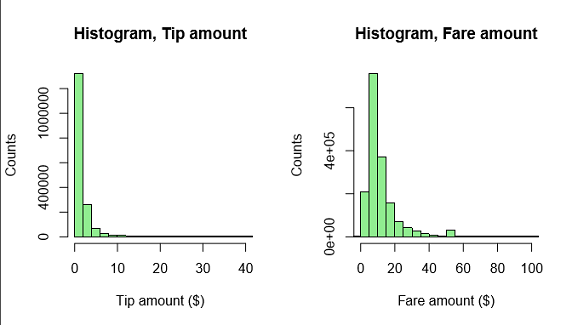
Откройте
rXYPlots_Tip_vs_Fare_Amount.pdf, чтобы просмотреть точечную диаграмму с суммой по тарифу по оси X и размером чаевых по оси Y.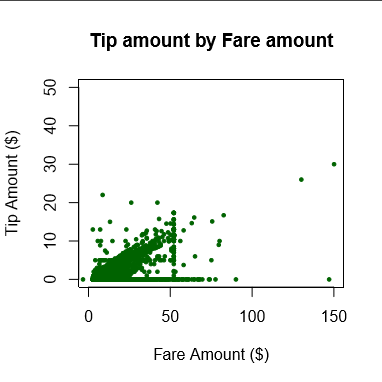
Дальнейшие шаги
Работая с этой статьей, вы выполните следующие задачи:
- Изучен образец данных
- Создание графиков с помощью языка R в T-SQL
- Выходные графики в нескольких форматах файлов
Обратная связь
Ожидается в ближайшее время: в течение 2024 года мы постепенно откажемся от GitHub Issues как механизма обратной связи для контента и заменим его новой системой обратной связи. Дополнительные сведения см. в разделе https://aka.ms/ContentUserFeedback.
Отправить и просмотреть отзыв по